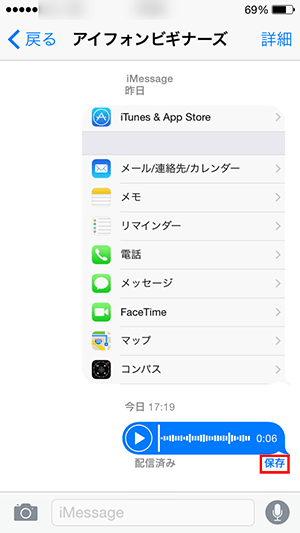送信したボイスメッセージを個別に削除する方法
| category:SMSMMSメッセージ(メール) | Posted by: | 更新日:2021年4月9日 公開日:2015年1月19日 |
iOS8の新機能のオーディオメッセージで送信したボイスメッセージを個別に削除する方法と、自動削除の設定時に自動削除から除外する方法をご紹介しまています。
ボイスメッセージの送り方については、こちらのページをご覧ください
送信ボイスメッセージの個別に削除する方法
1.メッセージアプリ画面で削除したいボイスメッセージを指で長押しする
ボイスメッセージを指で長押しすると左の画面のようなメニューが表示されます。メニューが表示されたら指を画面から離します。
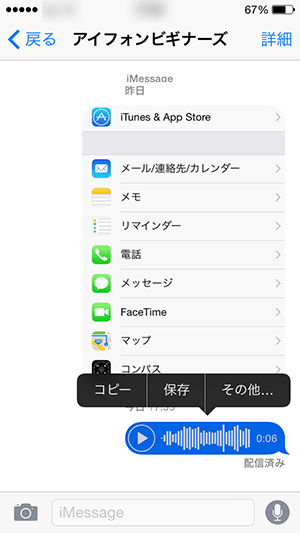
2.メニューのその他を指でタップする
ボイスメッセージの上に表示されたメニューから「その他」を指でタップして、メッセージの編集画面を表示します。
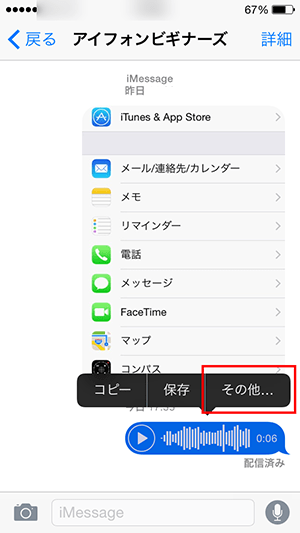
3.メッセージの編集画面で削除する
その他を指でタップすると、メッセージの編集画面が開きます。
削除したいボイスメッセージの左が選択されている(チェックされている)ことを確認したら、画面下のタスクバーに表示されているごみ箱を指でタップするとボイスメッセージが削除されます。
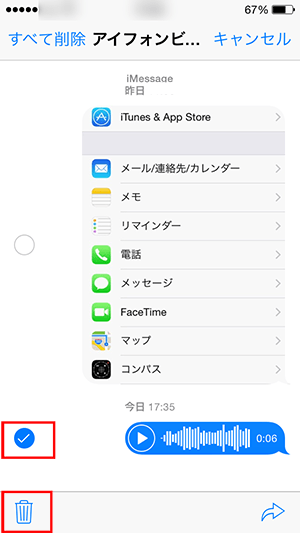
4.削除確認をする
削除の確認画面が表示されますので、削除して問題なければ、削除の部分を指でタップします。これで、ボイスメッセージが削除されました。
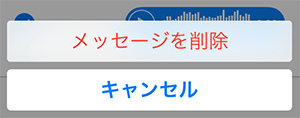
特定の送信ボイスメッセージを自動削除から除外する方法
メッセージのオーディオメッセージの有効期限を2分後に指定していると、ボイスメッセージを送信してから2分経過すると送信したボイスメッセージは自動削除されます。送信したボイスメッセージを保存しておくには、次の方法を行います。
尚、ボイスメッセージを他のアプリやパソコンで使用できるように保存する方法は、こちらをご覧ください。
ボイスメッセージの保存をタップする
送信したボイスメッセージの下に表示されている保存という文字を指でタップするとオーディオメッセージの有効期限が2分後に設定してあっても、メッセージアプリ内にそのボイスメッセージは保存されます。